Virus ransomware TRUST FILES (.XSHC) - options de suppression et de décryptage
![]() Écrit par Tomas Meskauskas le
Écrit par Tomas Meskauskas le
Quel type de logiciel malveillant est TRUST FILES ?
TRUST FILES est un programme de type ransomware. Les logiciels de cette catégorie sont conçus pour crypter les données et exiger un paiement pour le décryptage.
Sur notre machine de test, TRUST FILES a crypté des fichiers et modifié leurs noms. Les noms de fichiers originaux ont été complétés par un identifiant unique attribué à la victime, l'adresse électronique des cybercriminels et une extension ".XSHC". Par exemple, un fichier initialement intitulé "1.jpg" apparaissait sous la forme "1.jpg.[ID-40290F1].[TrustFiles@skiff.com].XSHC".
Une fois le processus de chiffrement terminé, le programme malveillant a modifié le fond d'écran et créé des notes de rançon dans "#README.hta" et "#README-TO-DECRYPT-FILES.txt".
Il convient de noter que ce ransomware n'a pas crypté complètement notre système de test et n'a verrouillé que des fichiers apparemment aléatoires. Ce phénomène peut être constant dans toutes les infections de TRUST FILES ou causé par un facteur quelconque.
Capture d'écran des fichiers cryptés par le ransomware TRUST FILES :
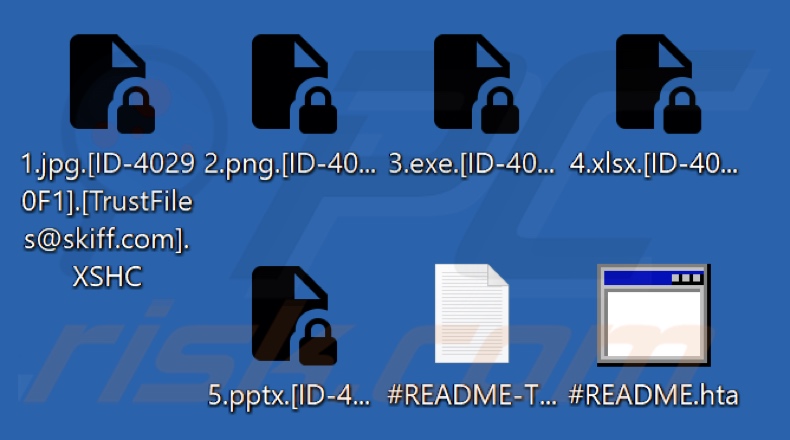
Aperçu de la note de rançon
Le papier peint de TRUST FILES demande à la victime de consulter le fichier "#README-TO-DECRYPT-FILES.txt" pour plus d'informations. Le message contenu dans ce fichier indique que les fichiers inaccessibles ont été chiffrés et volés. Il est sous-entendu que le décryptage nécessite le paiement d'une rançon en crypto-monnaie Bitcoin.
Avant d'effectuer le paiement, la victime peut tester le décryptage gratuitement. Cette note met en garde contre l'utilisation d'outils de récupération tiers qui peuvent rendre les fichiers indéchiffrables. En outre, la victime est avertie que le fait de demander de l'aide à des sociétés de récupération peut l'amener à se faire escroquer et à subir une perte financière plus importante.
Cependant, bien que le message contenu dans "#README.hta" aborde un grand nombre de points identiques, il est essentiellement différent. Cette note ne mentionne aucun test de décryptage et ne précise pas que la rançon doit être payée en bitcoins. Elle est formulée de manière à ce qu'il soit évident que la victime visée est une grande entité, comme une entreprise.
Le message développe le vol de données. Généralement, ces attaquants ciblent les bases de données, les sauvegardes, les documents juridiques et financiers, les informations personnelles, la correspondance d'entreprise et d'autres produits du travail.
La victime dispose de quatre jours pour payer, et si elle ne contacte pas les cybercriminels ou refuse de se plier à leurs exigences, non seulement les fichiers resteront cryptés, mais les données exfiltrées seront divulguées ou vendues.
La note contient également des mises en garde contre le renommage, la copie et le déplacement des fichiers cryptés, l'utilisation d'outils de décryptage tiers et le redémarrage ou l'arrêt du ou des appareils, car cela peut entraîner une perte de données permanente.
Aperçu du ransomware TRUST FILES
Sur la base de notre expérience considérable en matière de recherche sur les infections par ransomware, nous pouvons conclure que le décryptage est généralement impossible sans l'intervention des attaquants.
Cependant, le fait de payer ne garantit pas la récupération des fichiers, car les cybercriminels ne reçoivent souvent pas les clés/logiciels de décryptage promis. Il est donc fortement déconseillé de payer. Gardez à l'esprit que l'envoi d'argent à des criminels soutient leurs activités illégales.
La suppression de TRUST FILES ne restaurera pas les fichiers déjà affectés, mais empêchera d'autres cryptages. La seule solution consiste à récupérer les fichiers à partir d'une sauvegarde (si une sauvegarde a été effectuée auparavant et qu'elle est stockée ailleurs).
Il est donc impératif de conserver des sauvegardes à plusieurs endroits différents, tels que des serveurs distants, des dispositifs de stockage débranchés, etc.
Exemples de ransomwares
Nous avons analysé des milliers d'exemples de ransomwares; Termite, AllCiphered, SMOK, et Imploder ne sont que quelques-uns de nos derniers articles.
Ces logiciels malveillants fonctionnent généralement de la même manière : ils cryptent les fichiers et exigent un paiement pour le décryptage. Toutefois, les programmes de type ransomware présentent deux différences importantes : les algorithmes cryptographiques qu'ils utilisent (symétriques ou asymétriques) et le montant de la rançon.
Comment le ransomware a-t-il infecté mon ordinateur ?
L'hameçonnage et l'ingénierie sociale sont des pratiques courantes dans la prolifération des logiciels malveillants (y compris les rançongiciels). Les programmes malveillants sont généralement déguisés ou regroupés avec du contenu normal.
Les fichiers virulents se présentent sous différents formats : archives (RAR, ZIP, etc.), exécutables (.exe, .run, etc.), documents (Microsoft Office, Microsoft OneNote, PDF, etc.), JavaScript, etc. Dès qu'un tel fichier est exécuté, lancé ou ouvert d'une autre manière, la chaîne d'infection est enclenchée.
Les techniques de distribution les plus répandues comprennent : les chevaux de Troie de type backdoor/loader, les téléchargements "drive-by" (furtifs/trompeurs), les escroqueries en ligne, les pièces jointes ou liens malveillants dans les courriels/messages de spam, les canaux de téléchargement douteux (par exemple, les sites de freeware et de tiers, les réseaux de partage P2P, etc.), les outils illégaux d'activation de logiciels ("cracking") et les fausses mises à jour.
De plus, certains programmes malveillants peuvent se propager eux-mêmes via les réseaux locaux et les dispositifs de stockage amovibles (disques durs externes, clés USB, etc.).
| Nom | TRUST FILES virus |
| Type de menace | Ransomware, Crypto Virus, Verrouillage de fichiers |
| Extension des fichiers cryptés | .XSHC (les fichiers sont également accompagnés d'un identifiant unique et de l'adresse électronique des cybercriminels) |
| Message de demande de rançon | #README.hta, #README-TO-DECRYPT-FILES.txt |
| Décrypteur gratuit disponible ? | Non |
| Contact cybercriminel | @Trustfiles (Telegram), TrustFiles@skiff.com, Trustfiles@onionmail.org |
| Noms des détections | Avast (Win32:Dh-A [Heur]), Combo Cleaner (Gen:Heur.Ransom.RTH.1), ESET-NOD32 (Une variante de Generik.DIECMNJ), Kaspersky (HEUR:Trojan-Ransom.Win32.Generic), Microsoft (TrojanDownloader:Win64/BazaarLoader.AA !), Liste complète des détections (VirusTotal) |
| Symptômes | Impossible d'ouvrir les fichiers stockés sur votre ordinateur ; les fichiers qui fonctionnaient auparavant ont maintenant une extension différente (par exemple, my.docx.locked). Un message de demande de rançon s'affiche sur votre bureau. Les cybercriminels exigent le paiement d'une rançon (généralement en bitcoins) pour déverrouiller vos fichiers. |
| Méthodes de distribution | Pièces jointes de courriers électroniques infectés (macros), sites web de torrents, publicités malveillantes. |
| Dommages | Tous les fichiers sont cryptés et ne peuvent être ouverts sans paiement d'une rançon. D'autres chevaux de Troie voleurs de mots de passe et logiciels malveillants peuvent être installés en même temps qu'une infection par un ransomware. |
| Suppression des maliciels (Windows) |
Pour éliminer d'éventuelles infections par des maliciels, analysez votre ordinateur avec un logiciel antivirus légitime. Nos chercheurs en sécurité recommandent d'utiliser Combo Cleaner. |
Comment se protéger des infections par ransomware ?
Il est vivement conseillé de faire preuve de prudence à l'égard des courriels, MP/DM, SMS et autres messages entrants. Les pièces jointes ou les liens présents dans les courriers suspects ou non pertinents ne doivent pas être ouverts, car ils peuvent être virulents. Il est essentiel d'être vigilant lors de la navigation, car l'internet est truffé de contenus trompeurs et malveillants.
En outre, tous les téléchargements doivent être effectués à partir de sources officielles et dignes de confiance. Il est également recommandé d'activer et de mettre à jour les logiciels en utilisant les fonctions/outils fournis par des développeurs légitimes, car ceux acquis auprès de tiers peuvent contenir des logiciels malveillants.
Il convient de souligner l'importance de l'installation et de la mise à jour d'un antivirus réputé. Les programmes de sécurité doivent être utilisés pour effectuer des analyses régulières du système et pour éliminer les menaces et les problèmes. Si votre ordinateur est déjà infecté par TRUST FILES, nous vous recommandons de lancer une analyse avec Combo Cleaner pour éliminer automatiquement ce ransomware.
Apparition de la note de rançon du ransomware TRUST FILES "#README.hta" (GIF) :
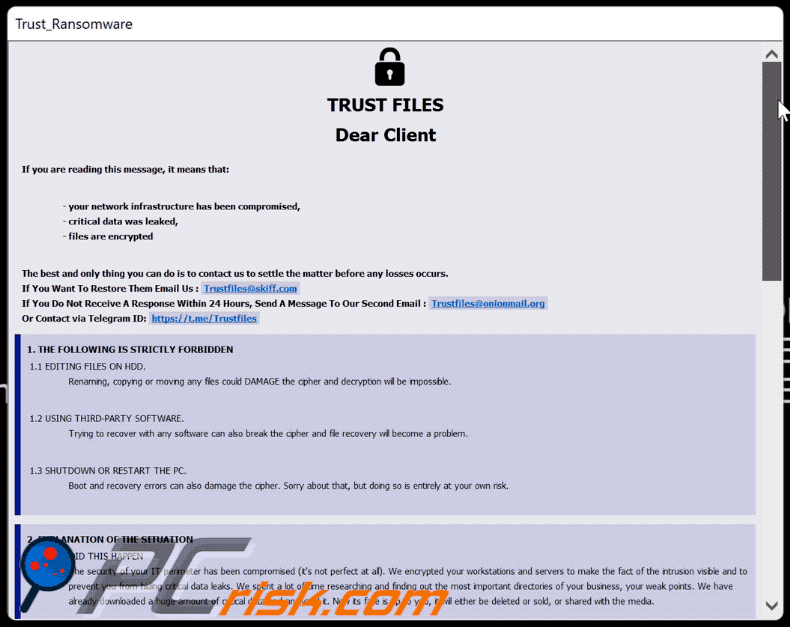
Texte présenté dans ce message :
TRUST FILES
Dear Client
If you are reading this message, it means that:
- your network infrastructure has been compromised,
- critical data was leaked,
- files are encrypted
The best and only thing you can do is to contact us to settle the matter before any losses occurs.
If You Want To Restore Them Email Us : Trustfiles@skiff.com
If You Do Not Receive A Response Within 24 Hours, Send A Message To Our Second Email : Trustfiles@onionmail.org
Or Contact via Telegram ID: hxxps://t.me/Trustfiles
1. THE FOLLOWING IS STRICTLY FORBIDDEN
1.1 EDITING FILES ON HDD.
Renaming, copying or moving any files could DAMAGE the cipher and decryption will be impossible.1.2 USING THIRD-PARTY SOFTWARE.
Trying to recover with any software can also break the cipher and file recovery will become a problem.
1.3 SHUTDOWN OR RESTART THE PC.
Boot and recovery errors can also damage the cipher. Sorry about that, but doing so is entirely at your own risk.
2. EXPLANATION OF THE SITUATION
2.1 HOW DID THIS HAPPEN
The security of your IT perimeter has been compromised (it's not perfect at all). We encrypted your workstations and servers to make the fact of the intrusion visible and to prevent you from hiding critical data leaks. We spent a lot of time researching and finding out the most important directories of your business, your weak points. We have already downloaded a huge amount of critical data and analyzed it. Now its fate is up to you, it will either be deleted or sold, or shared with the media.
2.2 VALUABLE DATA WE USUALLY STEAL:
- Databases, legal documents, personal information.
- Audit reports.
- Audit SQL database.
- Any financial documents (Statements, invoices, accounting, transfers etc.).
- Work files and corporate correspondence.
- Any backups.
- Confidential documents.
2.3 TO DO LIST (best practies)
- Contact us as soon as possible. - Contact us only in our Mails or Telegram, otherwise you can run into scammers. - Purchase our decryption tool and decrypt your files. There is no other way to do this. - Realize that dealing with us is the shortest way to success and secrecy. - Give up the idea of using decryption help programs, otherwise you will destroy the system permanently. - Avoid any third-party negotiators and recovery groups. They can become the source of leaks.3. POSSIBLE DECISIONS
3.1 NOT MAKING THE DEAL
- After 4 days starting tomorrow your leaked data will be Disclosed or sold.
- We will also send the data to all interested supervisory organizations and the media.
- Decryption key will be deleted permanently and recovery will be impossible.
- Losses from the situation can be measured based on your annual budget.
3.2 MAKING THE WIN-WIN DEAL
- Databases, legal documents, personal information.
- You will get the only working Decryption Tool and the how-to-use Manual.
- You will get our guarantees (with log provided) of non-recovarable deletion of all your leaked data.
- You will get our guarantees of secrecy and removal of all traces related to the deal in the Internet.
- You will get our security report on how to fix your security breaches.
4. HOW TO CONTACT US
In our contact form or mail:
Contact via Telegram ID: hxxps://t.me/Trustfiles
Write us to the mails: Trustfiles@skiff.com or Trustfiles@onionmail.org
Write this ID in the title of your message Your ID is on the files
5. EVIDENCE OF THE LEAKAGE
5.1 You can request sample files chat to review leaked data samples.
5.2 Contact us only in our Mails or Telegram, otherwise you can run into scammers.
5.3 All leaked Data samples will be Disclosed in 4 Days if you remain silent.
5.4 Your Decryption keys will be permanently destroyed at the moment the leaked Data is Disclosed.
6. RESPONSIBILITY
6.1 Breaking critical points of this offer will cause:
Deletion of your decryption keys.
Immediate sale or complete Disclosure of your leaked data.
Notification of government supervision agencies, your competitors and clients.
Capture d'écran du fichier texte de TRUST FILES ("#README-TO-DECRYPT-FILES.txt") :
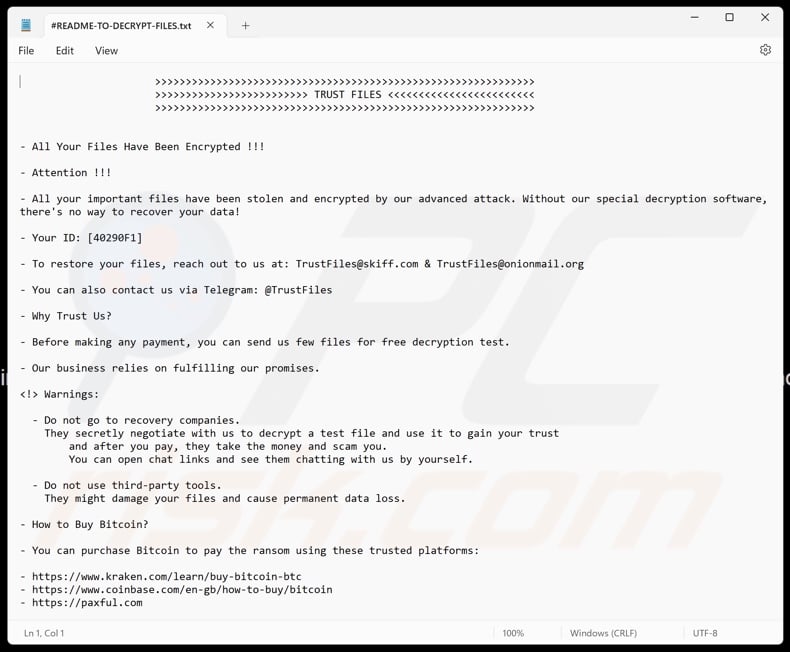
Texte présenté dans ce fichier :
>>>>>>>>>>>>>>>>>>>>>>>>>>>>>>>>>>>>>>>>>>>>>>>>>>>>>>>>>>>>>>
>>>>>>>>>>>>>>>>>>>>>>>>> TRUST FILES <<<<<<<<<<<<<<<<<<<<<<<<
>>>>>>>>>>>>>>>>>>>>>>>>>>>>>>>>>>>>>>>>>>>>>>>>>>>>>>>>>>>>>>
- All Your Files Have Been Encrypted !!!
- Attention !!!
- All your important files have been stolen and encrypted by our advanced attack. Without our special decryption software, there's no way to recover your data!
- Your ID: [-]- To restore your files, reach out to us at: TrustFiles@skiff.com & TrustFiles@onionmail.org
- You can also contact us via Telegram: @TrustFiles
- Why Trust Us?
- Before making any payment, you can send us few files for free decryption test.- Our business relies on fulfilling our promises.
Warnings:
- Do not go to recovery companies.
They secretly negotiate with us to decrypt a test file and use it to gain your trust
and after you pay, they take the money and scam you.
You can open chat links and see them chatting with us by yourself.
- Do not use third-party tools.
They might damage your files and cause permanent data loss.
- How to Buy Bitcoin?
- You can purchase Bitcoin to pay the ransom using these trusted platforms:- hxxps://www.kraken.com/learn/buy-bitcoin-btc
- hxxps://www.coinbase.com/en-gb/how-to-buy/bitcoin
- hxxps://paxful.com
>>>>>>>>>>>>>>>>>>>>>>>>>>>>>>>>>>>>>>>>>>>>>>>>>>>>>>>>>>>>>>
>>>>>>>>>>>>>>>>>>>>>>>>> TRUST FILES <<<<<<<<<<<<<<<<<<<<<<<<>>>>>>>>>>>>>>>>>>>>>>>>>>>>>>>>>>>>>>>>>>>>>>>>>>>>>>>>>>>>>>
Capture d'écran du fond d'écran de TRUST FILES :
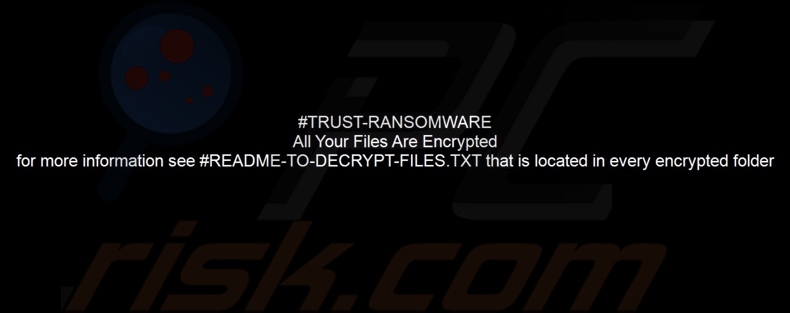
Texte présenté sur ce fond d'écran :
#TRUST-RANSOMWARE
All Your Files Are Encrypted
for more information see #README-TO-DECRYPT-FILES.TXT that is located in every encrypted folder
Suppression du ransomware TRUST FILES :
Suppression automatique et instantanée des maliciels :
La suppression manuelle des menaces peut être un processus long et compliqué qui nécessite des compétences informatiques avancées. Combo Cleaner est un outil professionnel de suppression automatique des maliciels qui est recommandé pour se débarrasser de ces derniers. Téléchargez-le en cliquant sur le bouton ci-dessous :
▼ TÉLÉCHARGEZ Combo Cleaner
Le scanneur gratuit vérifie si votre ordinateur est infecté. Pour utiliser le produit complet, vous devez acheter une licence pour Combo Cleaner. 7 jours d’essai limité gratuit disponible. Combo Cleaner est détenu et exploité par Rcs Lt, la société mère de PCRisk. Lire la suite. En téléchargeant n'importe quel logiciel listé sur ce site web vous acceptez notre Politique de Confidentialité et nos Conditions d’Utilisation.
Vidéo suggérant les étapes à suivre en cas d'infection par un rançongiciel :
Menu rapide :
- Qu'est-ce que TRUST FILES virus ?
- ETAPE 1. Signaler les rançongiciels aux autorités.
- ETAPE 2. Isoler le périphérique infecté.
- ETAPE 3. Identification de l'infection par le rançongiciel.
- ETAPE 4. Recherche d'outils de décryptage du rançongiciel.
- ETAPE 5. Restauration de fichiers avec des outils de récupération de données.
- ETAPE 6. Création de sauvegardes de données.
Si vous êtes victime d'une attaque par rançongiciel, nous vous recommandons de signaler cet incident aux autorités. En fournissant des informations aux organismes chargés de l'application de la loi, vous aiderez à suivre la cybercriminalité et potentiellement à poursuivre les attaquants. Voici une liste d'autorités où vous devez signaler une attaque par rançongiciel. Pour obtenir la liste complète des centres de cybersécurité locaux et des informations sur les raisons pour lesquelles vous devez signaler les attaques par rançongiciel, lisez cet article.
Liste des autorités locales où les attaques par rançongiciel doivent être signalées (choisissez-en une en fonction de votre adresse de résidence) :
USA - Internet Crime Complaint Centre IC3
Royaume-Uni - Action Fraud
Espagne - Police nationale
France - Ministère de l'Intérieur
Allemagne - Police
Italie - Police d'État
Pays - Bas - Police
Pologne - Police
Portugal - Police judiciaire
Isoler le périphérique infecté :
Certaines infections de type rançongiciel sont conçues pour crypter les fichiers des périphériques de stockage externes, les infecter et même se propager sur tout le réseau local. Pour cette raison, il est très important d'isoler le périphérique infecté (ordinateur) dès que possible.
Étape 1 : Déconnectez-vous d'Internet.
Le moyen le plus simple de déconnecter un ordinateur d'Internet est de débrancher le câble Ethernet de la carte mère, cependant, certains appareils sont connectés via un réseau sans fil et pour certains utilisateurs (en particulier ceux qui ne sont pas particulièrement férus de technologie), la déconnexion des câbles peut sembler gênant. Par conséquent, vous pouvez également déconnecter le système manuellement via le panneau de configuration :
Accédez au "Panneau de configuration", cliquez sur la barre de recherche dans le coin supérieur droit de l'écran, entrez dans "Centre Réseau et partage" et sélectionnez le résultat de la recherche :
Cliquez sur l'option "Modifier les paramètres de la carte" dans le coin supérieur gauche de la fenêtre :
Faites un clic droit sur chaque point de connexion et sélectionnez "Désactiver". Une fois désactivé, le système ne sera plus connecté à Internet. Pour réactiver les points de connexion, cliquez simplement à nouveau avec le bouton droit de la souris et sélectionnez "Activer".
Étape 2 : Débranchez tous les périphériques de stockage.
Comme mentionné ci-dessus, les rançongiciels peuvent crypter les données et infiltrer tous les périphériques de stockage connectés à l'ordinateur. Pour cette raison, tous les périphériques de stockage externes (lecteurs flash, disques durs portables, etc.) doivent être déconnectés immédiatement, cependant, nous vous conseillons vivement d'éjecter chaque périphérique avant de se déconnecter pour éviter la corruption des données :
Accédez au "Poste de travail", faites un clic droit sur chaque appareil connecté et sélectionnez "Éjecter":
Étape 3 : Déconnexion des comptes de stockage cloud.
Certains rançongiciels peuvent être capables de détourner un logiciel qui gère les données stockées dans "le Cloud". Par conséquent, les données peuvent être corrompues/cryptées. Pour cette raison, vous devez vous déconnecter de tous les comptes de stockage cloud dans les navigateurs et autres logiciels associés. Vous devez également envisager de désinstaller temporairement le logiciel de gestion du cloud jusqu'à ce que l'infection soit complètement supprimée.
Identifiez l'infection par le rançongiciel :
Pour gérer correctement une infection, il faut d'abord l'identifier. Certaines infections de rançongiciel utilisent des messages de demande de rançon en guise d'introduction (voir le fichier texte du rançongiciel WALDO ci-dessous).

Ceci est cependant rare. Dans la plupart des cas, les infections par rançongiciel délivrent plus de messages directs indiquant simplement que les données sont cryptées et que les victimes doivent payer une sorte de rançon. Notez que les infections de type rançongiciel génèrent généralement des messages avec des noms de fichiers différents (par exemple, "_readme.txt", "READ-ME.txt", "DECRYPTION_INSTRUCTIONS.txt", "DECRYPT_FILES.html", etc.). Par conséquent, utiliser le nom d'un message de rançon peut sembler un bon moyen d'identifier l'infection. Le problème est que la plupart de ces noms sont génériques et que certaines infections utilisent les mêmes noms, même si les messages livrés sont différents et les infections elles-mêmes ne sont pas liées. Par conséquent, l'utilisation du seul nom de fichier du message peut être inefficace et même entraîner une perte permanente de données (par exemple, en tentant de déchiffrer des données à l'aide d'outils conçus pour différentes infections de rançongiciel, les utilisateurs risquent de finir par endommager les fichiers et le décryptage ne seront plus possibles même avec le bon outil).
Une autre façon d'identifier une infection rançongiciel consiste à vérifier l'extension de fichier, qui est ajoutée à chaque fichier crypté. Les infections par rançongiciel sont souvent nommées par les extensions qu'elles ajoutent (voir les fichiers cryptés par le rançongiciel Qewe ci-dessous).

Cependant, cette méthode n'est efficace que lorsque l'extension ajoutée est unique - de nombreuses infections de rançongiciel ajoutent une extension générique (par exemple, ".encrypted", ".enc", ".crypted", ".locked", etc.). Dans ces cas, l'identification du rançongiciel par son extension ajoutée devient impossible.
L'un des moyens les plus simples et les plus rapides d'identifier une infection par rançongiciel consiste à utiliser le site Web d'intentification des rançongiciels ID Ransomware. Ce service prend en charge la plupart des infections de rançongiciel existantes. Les victimes téléchargent simplement le message de rançon et/ou un fichier crypté (nous vous conseillons de télécharger les deux si possible).

Le rançongiciel sera identifié en quelques secondes et vous recevrez divers détails, tels que le nom de la famille des maliciels à laquelle appartient l'infection, s'il est déchiffrable, etc.
Exemple 1 (rançongiciel Qewe [Stop/Djvu]) :

Exemple 2 (rançongiciel .iso [Phobos]) :

Si vos données sont cryptées par un rançongiciel qui n'est pas pris en charge par ID Ransomware, vous pouvez toujours essayer de rechercher sur Internet en utilisant certains mots clés (par exemple, titre du message de rançon, extension de fichier, courriels de contact fournis, adresses de portefeuilles électroniques, etc.).
Rechercher des outils de décryptage de rançongiciel :
Les algorithmes de cryptage utilisés par la plupart des infections de type rançongiciel sont extrêmement sophistiqués et, si le cryptage est effectué correctement, seul le développeur est capable de restaurer les données. En effet, le décryptage nécessite une clé spécifique, qui est générée lors du cryptage. La restauration des données sans la clé est impossible. Dans la plupart des cas, les cybercriminels stockent les clés sur un serveur distant, plutôt que d'utiliser la machine infectée comme hôte. Dharma (CrySis), Phobos et d'autres familles d'infections de rançongiciel haut de gamme sont pratiquement sans faille, et donc la restauration des données cryptées sans la participation des développeurs est tout simplement impossible. Malgré cela, il existe des dizaines d'infections de type rançongiciel qui sont peu développées et contiennent un certain nombre de failles (par exemple, l'utilisation de clés de cryptage/décryptage identiques pour chaque victime, des clés stockées localement, etc.).
Trouver le bon outil de décryptage sur Internet peut être très frustrant. Pour cette raison, nous vous recommandons d'utiliser le projet No More Ransom et c'est là que l'identification de l'infection par le rançongiciel est utile. Le site Web du projet No More Ransom contient une section "Outils de décryptage" avec une barre de recherche. Entrez le nom du rançongiciel identifié, et tous les décrypteurs disponibles (le cas échéant) seront répertoriés.

Restaurer les fichiers avec des outils de récupération de données :
En fonction de la situation (qualité de l'infection par rançongiciel, type d'algorithme de cryptage utilisé, etc.), la restauration des données avec certains outils tiers peut être possible. Par conséquent, nous vous conseillons d'utiliser l'outil Recuva développé par CCleaner. Cet outil prend en charge plus d'un millier de types de données (graphiques, vidéo, audio, documents, etc.) et il est très intuitif (peu de connaissances sont nécessaires pour récupérer des données). De plus, la fonction de récupération est entièrement gratuite.
Étape 1 : Effectuez une analyse.
Exécutez l'application Recuva et suivez l'assistant. Vous serez invité par plusieurs fenêtres à choisir les types de fichiers à rechercher, les emplacements à analyser, etc. Tout ce que vous avez à faire est de sélectionner les options que vous recherchez et de lancer l'analyse. Nous vous conseillons d'activer le "Deep Scan" avant de démarrer, sinon les capacités de scan de l'application seront limitées.

Attendez que Recuva termine l'analyse. La durée de l'analyse dépend du volume de fichiers (à la fois en quantité et en taille) que vous analysez (par exemple, l'analyse de plusieurs centaines de gigaoctets peut prendre plus d'une heure). Par conséquent, soyez patient pendant le processus. Nous déconseillons également de modifier ou de supprimer des fichiers existants, car cela pourrait interférer avec l'analyse. Si vous ajoutez des données supplémentaires (par exemple, le téléchargement de fichiers/contenu) pendant la numérisation, cela prolongera le processus :

Étape 2 : Récupérez les données.
Une fois le processus terminé, sélectionnez les dossiers/fichiers que vous souhaitez restaurer et cliquez simplement sur "Récupérer". Notez que de l'espace libre sur votre disque de stockage est nécessaire pour restaurer les données :

Créez des sauvegardes de données :
Une bonne gestion des fichiers et la création de sauvegardes sont essentielles pour la sécurité des données. Par conséquent, soyez toujours très prudent et anticipez.
Gestion des partitions : Nous vous recommandons de stocker vos données dans plusieurs partitions et d'éviter de stocker des fichiers importants dans la partition qui contient l'ensemble du système d'exploitation. Si vous vous retrouvez dans une situation où vous ne pouvez pas démarrer le système et êtes obligé de formater le disque sur lequel le système d'exploitation est installé (dans la plupart des cas, c'est là que se cachent les infections de maliciels), vous perdrez toutes les données stockées sur ce lecteur. C'est l'avantage d'avoir plusieurs partitions : si vous avez tout le périphérique de stockage affecté à une seule partition, vous serez obligé de tout supprimer, cependant, créer plusieurs partitions et allouer correctement les données vous permet d'éviter de tels problèmes. Vous pouvez facilement formater une seule partition sans affecter les autres - par conséquent, l'une sera nettoyée et les autres resteront intactes, et vos données seront enregistrées. La gestion des partitions est assez simple et vous pouvez trouver toutes les informations nécessaires sur la page web de documentation de Microsoft.
Sauvegardes de données : L'une des méthodes de sauvegarde les plus fiables consiste à utiliser un périphérique de stockage externe et à le garder débranché. Copiez vos données sur un disque dur externe, une clé USB, un SSD, un disque dur ou tout autre périphérique de stockage, débranchez-le et stockez-le dans un endroit sec à l'abri du soleil et des températures extrêmes. Cette méthode est cependant assez inefficace, car des sauvegardes et des mises à jour de données doivent être effectuées régulièrement. Vous pouvez également utiliser un service cloud ou un serveur distant. Ici, une connexion Internet est nécessaire et il y a toujours un risque de faille de sécurité, bien que ce soit une occasion vraiment rare.
Nous vous recommandons d'utiliser Microsoft OneDrive pour sauvegarder vos fichiers. OneDrive vous permet de stocker vos fichiers et données personnels dans le cloud, de synchroniser des fichiers sur des ordinateurs et des appareils mobiles, ce qui vous permet d'accéder et de modifier vos fichiers à partir de tous vos appareils Windows. OneDrive vous permet d'enregistrer, de partager et de prévisualiser des fichiers, d'accéder à l'historique de téléchargement, de déplacer, de supprimer et de renommer des fichiers, ainsi que de créer de nouveaux dossiers, et bien plus encore.
Vous pouvez sauvegarder vos dossiers et fichiers les plus importants sur votre PC (vos dossiers Bureau, Documents et Images). Certaines des fonctionnalités les plus notables de OneDrive incluent la gestion des versions de fichiers, qui conserve les anciennes versions de fichiers jusqu'à 30 jours. OneDrive dispose d'une corbeille de recyclage dans laquelle tous vos fichiers supprimés sont stockés pendant une durée limitée. Les fichiers supprimés ne sont pas comptabilisés dans le cadre de l'allocation de l'utilisateur.
Le service est construit à l'aide des technologies HTML5 et vous permet de télécharger des fichiers jusqu'à 300 Mo par glisser-déposer dans le navigateur Web ou jusqu'à 10 Go via l'application de bureau OneDrive. Avec OneDrive, vous pouvez télécharger des dossiers entiers en un seul fichier ZIP contenant jusqu'à 10000 fichiers, bien qu'il ne puisse pas dépasser 15 Go par téléchargement unique.
OneDrive est livré avec 5 Go de stockage gratuit prêt à l'emploi, avec des options de stockage supplémentaires de 100 Go, 1 To et 6 To disponibles moyennant des frais d'abonnement. Vous pouvez obtenir l'un de ces plans de stockage en achetant du stockage supplémentaire séparément ou avec un abonnement Office 365.
Créer une sauvegarde de données :
Le processus de sauvegarde est le même pour tous les types de fichiers et dossiers. Voici comment vous pouvez sauvegarder vos fichiers à l'aide de Microsoft OneDrive
Étape 1 : Choisissez les fichiers/dossiers que vous souhaitez sauvegarder.

Cliquez sur l'icône du cloud OneDrive pour ouvrir le menu OneDrive. Dans ce menu, vous pouvez personnaliser vos paramètres de sauvegarde de fichiers.

Cliquez sur Aide et paramètres, puis sélectionnez Paramètres dans le menu déroulant.

Accédez à l'onglet Sauvegarde et cliquez sur Gérer la sauvegarde.

Dans ce menu, vous pouvez choisir de sauvegarder le Bureau et tous les fichiers qu'il contient, ainsi que les dossiers Documents et images , encore une fois, avec tous les fichiers qu'ils contiennent. Cliquez sur Démarrer la sauvegarde.
Désormais, lorsque vous ajoutez un fichier ou un dossier dans les dossiers Bureau et Documents et images, ils seront automatiquement sauvegardés sur OneDrive.
Pour ajouter des dossiers et des fichiers qui ne se trouvent pas aux emplacements indiqués ci-dessus, vous devez les ajouter manuellement.

Ouvrez l'Explorateur de fichiers et accédez à l'emplacement du dossier/fichier que vous souhaitez sauvegarder. Sélectionnez l'élément, cliquez dessus avec le bouton droit de la souris et cliquez sur Copier.

Ensuite, accédez à OneDrive, cliquez avec le bouton droit n'importe où dans la fenêtre et cliquez sur Coller. Vous pouvez également simplement faire glisser et déposer un fichier dans OneDrive. OneDrive créera automatiquement une sauvegarde du dossier/fichier.

Tous les fichiers ajoutés au dossier OneDrive sont automatiquement sauvegardés dans le cloud. Le cercle vert avec la coche indique que le fichier est disponible à la fois localement et sur OneDrive, et que la version du fichier est la même sur les deux. L'icône de nuage bleu indique que le fichier n'a pas été synchronisé et n'est disponible que sur OneDrive. L'icône de synchronisation indique que le fichier est en cours de synchronisation.

Pour accéder aux fichiers situés uniquement sur OneDrive en ligne, accédez au menu déroulant Aide et paramètres et sélectionnez Afficher en ligne.

Étape 2 : Restaurez les fichiers corrompus.
OneDrive s'assure que les fichiers restent synchronisés, de sorte que la version du fichier sur l'ordinateur est la même version sur le cloud. Cependant, si un rançongiciel a chiffré vos fichiers, vous pouvez profiter de la fonction d'historique des versions de OneDrive qui vous permettra de restaurer les versions des fichiers avant le chiffrement.
Microsoft 365 dispose d'une fonction de détection de rançongiciel qui vous avertit lorsque vos fichiers OneDrive ont été attaqués et vous guide tout au long du processus de restauration de vos fichiers. Il faut cependant noter que si vous ne disposez pas d'un abonnement Microsoft 365 payant, vous n'obtiendrez qu'une seule détection et récupération de fichiers gratuitement.
Si vos fichiers OneDrive sont supprimés, corrompus ou infectés par des maliciels, vous pouvez restaurer l'intégralité de votre OneDrive à un état antérieur. Voici comment vous pouvez restaurer l'intégralité de votre OneDrive :

1. Si vous êtes connecté avec un compte personnel, cliquez sur la roue Paramètres en haut de la page. Ensuite, cliquez sur Options et sélectionnez Restaurer votre OneDrive.
Si vous êtes connecté avec un compte professionnel ou scolaire, cliquez sur la roue Paramètres en haut de la page. Ensuite, cliquez sur Restaurer votre OneDrive.
2. Sur la page Restaurer votre OneDrive, sélectionnez une date dans la liste déroulante. Notez que si vous restaurez vos fichiers après la détection automatique des rançongiciels, une date de restauration sera sélectionnée pour vous.
3. Après avoir configuré toutes les options de restauration de fichiers, cliquez sur Restaurer pour annuler toutes les activités que vous avez sélectionnées.
Le meilleur moyen d'éviter les dommages dus aux infections par rançongiciel est de maintenir des sauvegardes régulièrement à jour.
Foire aux questions (FAQ)
Comment mon ordinateur a-t-il été piraté et comment les pirates ont-ils crypté mes fichiers ?
Les ransomwares se propagent principalement par le biais de chevaux de Troie, de téléchargements "drive-by", de canaux de téléchargement douteux (par exemple, les sites d'hébergement de fichiers gratuits et freeware, les réseaux de partage Peer-to-Peer, etc.), d'escroqueries en ligne, de spams, de fausses mises à jour et d'outils d'activation de programmes illégaux ("cracks"). Les victimes elles-mêmes ouvrent souvent les exécutables des ransomwares, car ces fichiers sont généralement déguisés en contenu normal.
Comment ouvrir les fichiers ".XSHC" ?
Les fichiers cryptés ne peuvent être ouverts/utilisés que s'ils sont décryptés.
Où puis-je trouver des outils de décryptage gratuits pour le ransomware TRUST FILES ?
En cas d'attaque de ransomware, nous vous recommandons de consulter le site Web du projet No More Ransom (plus d'informations ci-dessus).
Je peux vous payer beaucoup d'argent, pouvez-vous décrypter les fichiers pour moi ?
Nous ne proposons pas de services de ce type. Il convient de mentionner que le décryptage est rarement possible sans l'intervention des attaquants. Par conséquent, les tiers qui proposent un décryptage payant sont souvent des escrocs ou des intermédiaires entre les victimes et les criminels.
Combo Cleaner peut-il m'aider à supprimer le ransomware TRUST FILES ?
Combo Cleaner peut analyser les systèmes et éliminer les infections de ransomware détectées. Notez que si l'utilisation d'un antivirus est la première étape de la récupération d'un ransomware, les logiciels de sécurité sont incapables de décrypter les données.
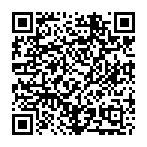
▼ Montrer la discussion